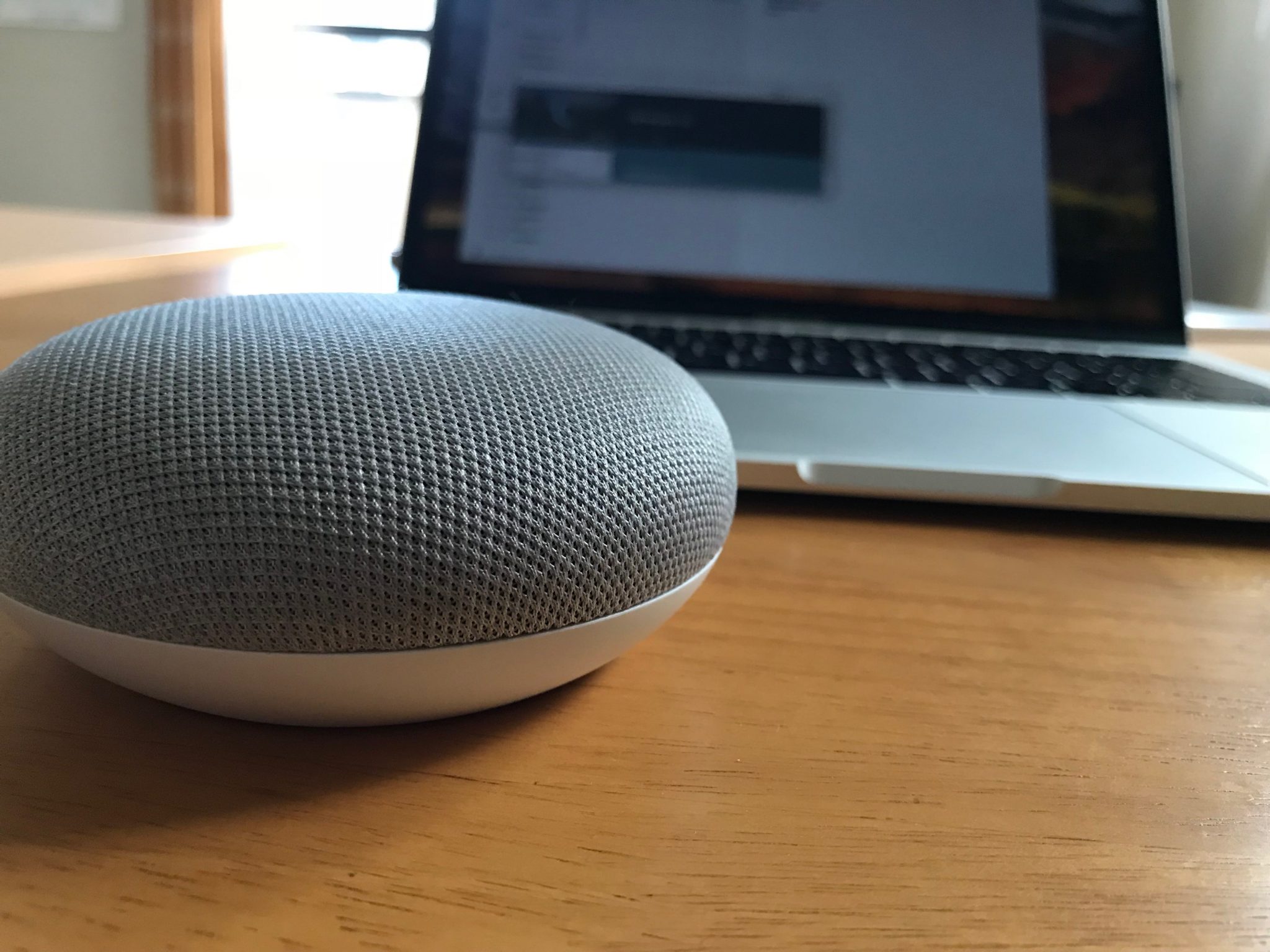ブログをはじめてメモをとることが多くなりました。
そんな中、Google Homeを使って音声でメモをとってみました。
記憶を頼らずにメモをとる
ブログをはじめてからというもの、メモをとるようになりました。
というのも、ブログネタを思いついても、記憶に頼ったままだと、いざ書こうと思ったときに「あれ、なんだったっけ??」とキレイさっぱり忘れてしまっていたから。
税理士試験では条文を覚えるなど、記憶のすごさを知った私ですが、アイデアというのは突然思いついて、そして一瞬にして消えるもの。
シャボン玉が、空を舞って割れるまでのわずかの時間。
そのくらいの時間で思い出せずに凹んだ…と言う経験もあります。
そんな中、記憶に頼りすぎず、思いついたらすぐにメモをとるようになりました。
それをメモしておけば、あとで思い出すこともそんなに難しい話ではありません。
投稿が見つかりません。投稿が見つかりません。声でメモをとるのが最短で手間もかからず
メモはEvernoteをメインで使っています。
外出中ならスマホでFastEver2を使って、サッとメモをとります。
Macならメニューバーのアイコンからメモをとることができます。
ただ、思いついてからメモするまでの最短のアウトプットは「声」でしょう。
PCやスマホでアプリを起動、タッチして、メモするというよりも、口を動かしてメモできるなら早いし楽になるはずです。(活躍する場は家がメインではありますが)
この声でメモするということをGoogle Home Miniを使って試しています。

イメージで見てもらうのが早いかと。つまりこういうことです。
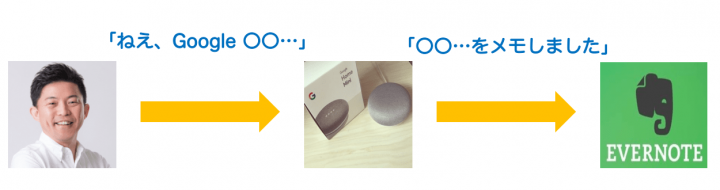
メモしたい内容をGoogle Homeに伝えて、Google HomeはそのメモのデータをEvernoteに飛ばします。
この結果、Evernoteのフォルダにはメモが保存されるという流れです。
こういったことを仕事でやってみたいためにGoogle Home Miniを買ったようなところがあります。
Amazon Echoはリビングで活躍中ですので。
Google HomeとEvernoteをIFTTT連携する方法
Google Home MiniとEvernoteを連携させるにはIFTTT(イフト)という連携ツールを使います。
IFTTTとは、IF This Then Thatの略で(もし〜をしたらどうする)の字のとおりのルールを決めるツールです。
設定方法
IFTTTのサイトで「My Applets」→「New Applet」をクリックします。

+thisの条件設定
「this」のところで「〜なら」を設定します。
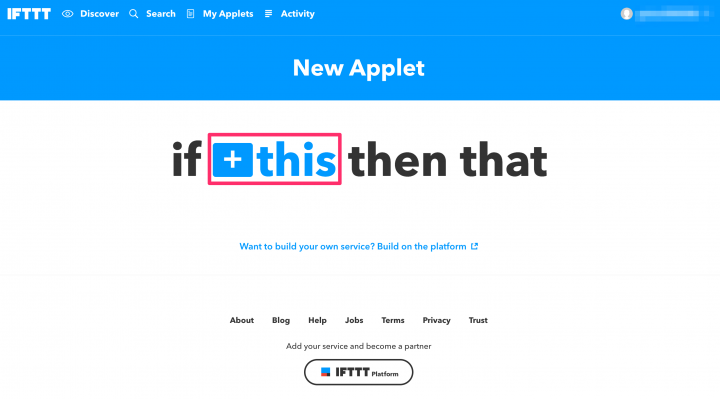
「どのサービスを?」と聞かれますので、「Google Assistant」を選択しましょう。検索窓に「Google」と入力するとサービスを絞ることができます。
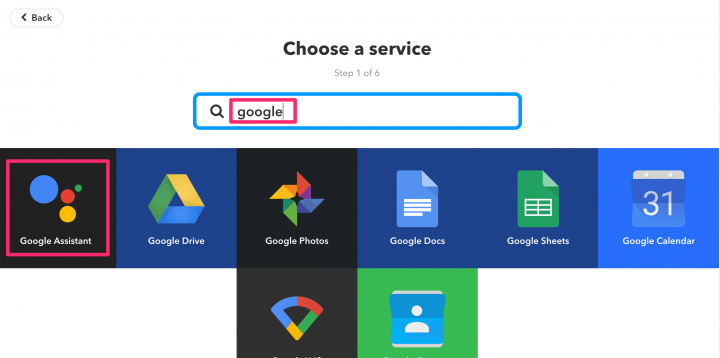
トリガーは右から2つ目の「Say a phrase with a text ingredient」を選択しましょう。
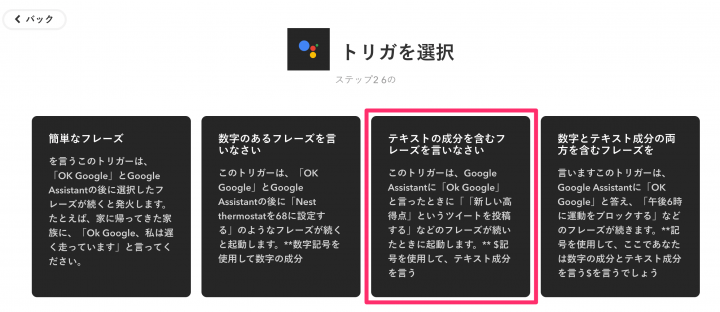
本来は英語で表示されているはずですが、日本語表示になっています。これはGoogle翻訳を使っているからです。
翻訳してなんとなく理解しながらやってみました。(英語でわかればいうことないですが、何をやっているかという意味がわかることも大事かと。)
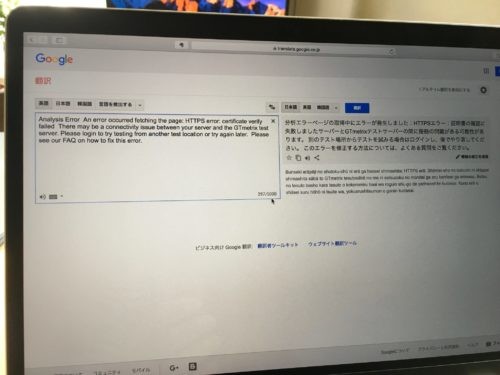
次の画面が表示されたら、一番上の「What do you want to say?」には「Evernote $」と。
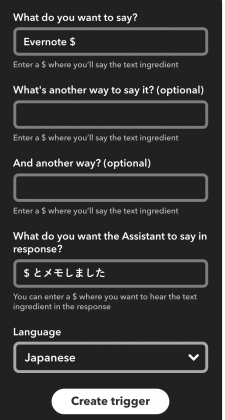
そして、反応として返す「What do you want the Assistant to say in response?」には「$ とメモしました。」としました。
$の前後には半角スペースを入れておくことが必要です。
この$がポイントで、ここにメモしたいフレーズが入るというイメージです。
一番下の言語設定は「日本語」にしておきます。
どんなワードで起動させるか?どんな応答をしてもらうか?は自由に設定できます。
+thatの設定
thisが「Google Assistant」に決まったところで、今度は「that」の設定です。
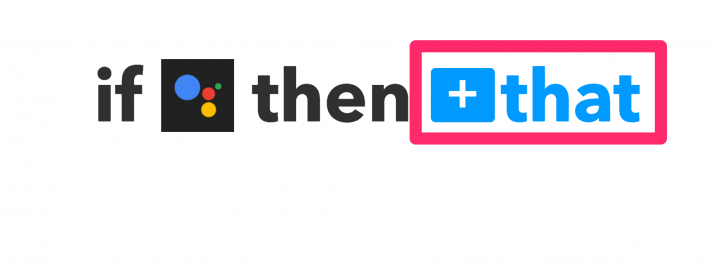
先程と同様に検索窓を使って「Evernote」を表示させましょう。
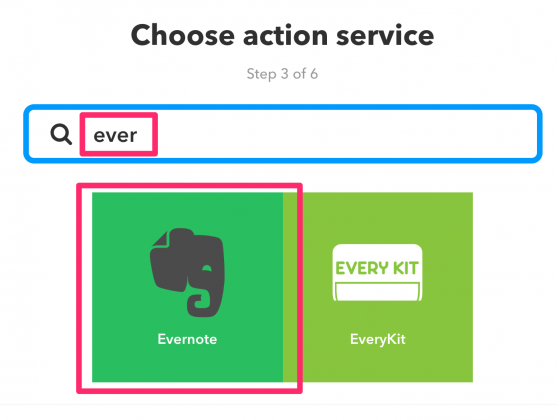
メモをとりたいので、「Create a note」を選択しましょう。
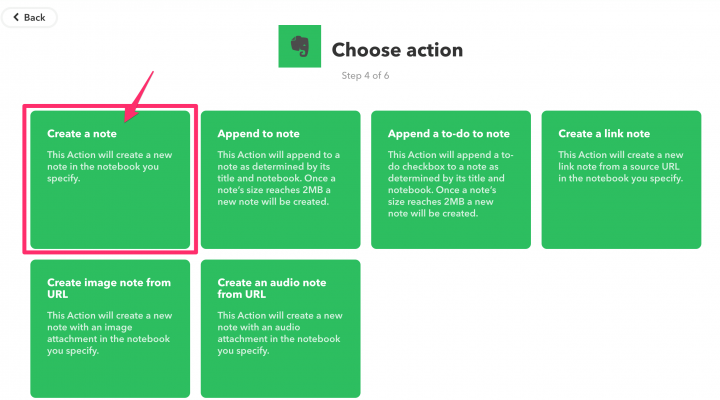
その次の画面で、具体的な条件設定についての画面が表示されます。
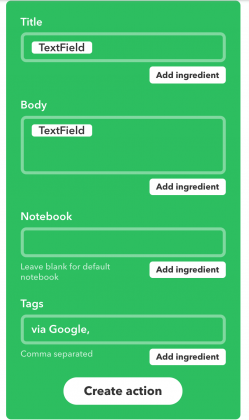
タイトルは「Textfield」を選択しておけば、メモの内容がタイトルになりますし、Bodyはノートの本文で「Textfield」でやはり、メモの内容になるといった感じです。
ここまで設定して、ようやくIFTTTの設定が終わりました。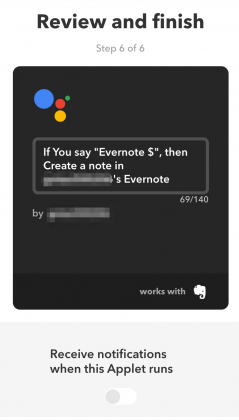
これで「ねえGoogle、Evernote 出版セミナーの資料をチェック」と言うと、こんな感じでEvernoteにメモが保存されています。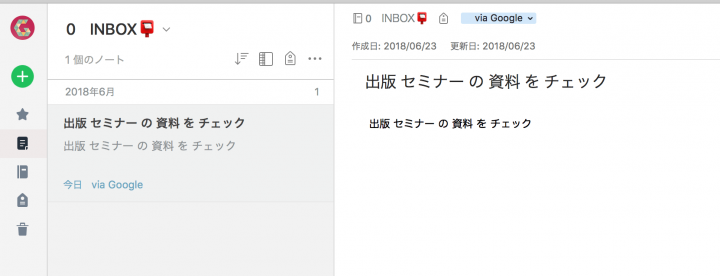 私
私
動画作ってみました。
メモが長いと「お役に立てません」と言われることもあります。
いかにシンプルに伝えるかが大事だったりします。
それほどむずかしくないので、GoogleHomeを持っているなら一度やってみるといいかと。
Alexaでも何かやってみようかと思います。
【編集後記】
昨日は大阪で同族株式のセミナーでした。東京の方にも大阪でご参加いただきました。懇親会の最中に『十人十色の「ひとり税理士」という生き方』の増刷決定といううれしいニュースが入ってきました。その後のお酒が進んだことは言うまでもありません。そのままその日のうちに新幹線で帰ってきました〜。ご参加いただいた皆さんありがとうございました。
【W杯ひとりごと】→期間限定・ネタバレなし
ブラジルVSコスタリカ。やっぱりゴールがよく決まる時間帯があるよな〜と改めて認識。ある意味いい試合。昨日のような試合はサッカーならではの魅力でもあります。スイスVSセルビアの試合、地味でしたがこちらもなかなか見応えのあった試合です。勝敗予想ははずれました。
【昨日の1日1新】
※「1日1新」→詳細はコチラ
御堂筋線 本町駅
スタバ 御堂筋本町東芝ビル店
ふく流らーめん 轍 本町本店
お気軽会議室 本町
地鶏居酒屋 にわとり